Рис. 2.21. Звіт «Организационная диаграмма организации»
Потім виберіть інший вид звіту – «Структура штатного расписания» і натисніть кнопку «Сформировать» (Документы – Учет кадров организаций – Изменение штатного расписания организации – Перейти – Штатное расписание - Структура).
5. Прийом на роботу в організацію
5.1. Зареєструйте трудові договори
Документом «Трудовой договор» реєструються умови прийому працівника на роботу в організацію. Для створення договору виберіть: меню КАДРЫ – ТРУДОВОЙ ДОГОВОР – Действия – Добавить. Заповніть договір (рис. 2.22):
у полі «От» вкажіть дату створення документа –01.12 попереднього року;
у полі «Дата приема» вкажіть 01.12 попереднього року (ця дата не обов'язково співпадає з датою створення документа).
Проведіть документ (кнопка «ОК» або кнопки «Записать» і «Закрыть»).
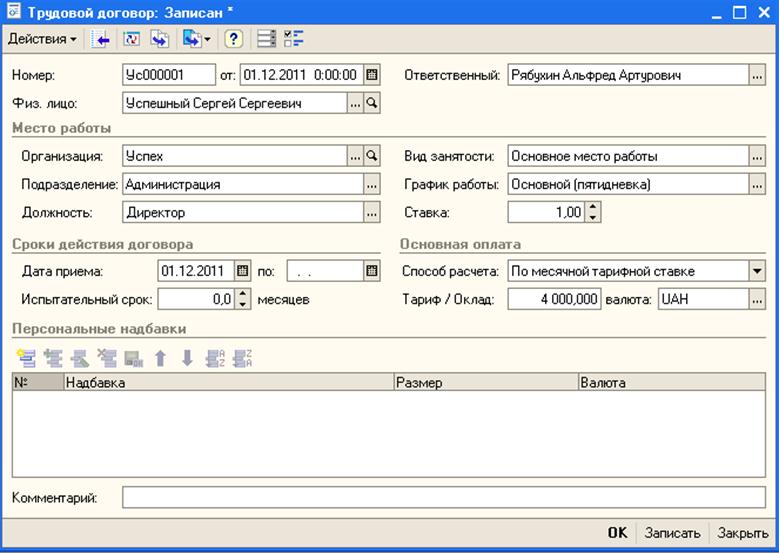
Рис. 2.22. Документ «Трудовой договор»
Зверніть увагу! При заповненні трудового договору необхідно звіритися зі штатним розкладом, а саме перевірити, які там є підрозділи і посади, кількість вакансій, а також перевірити мінімальний і максимальний оклад для кожної штатної одиниці (оскільки тариф / оклад має знаходитися в діапазоні між цими двома значеннями).
Аналогічним чином зареєструйте ще 4 трудових договори з фізичними особами, які були додані в довідник «Фізичні особи» в першому завданні. Вкажіть дату договорів – 01.12 попереднього року.
5.2. Оформіть наказ про прийом в організацію на одну фізичну особу
Документом «Прием на работу в организацию» реєструється прийом на роботу працівників організацій, а також необхідність розрахунку для них основних нарахувань – окладу, годинного тарифу (залежно від вказаної в документі форми оплати праці) і інших нарахувань, що мають протяжність в часі та є довгостроковими (що повторюються з місяця в місяць).
Зверніть увагу! Додаткові нарахування – нарахування, що не мають протяжності в часі (наприклад, премії, дивіденди, одноразова допомога і тому подібне), вони не реєструються при прийомі на роботу. Дані нарахування вважаються разовими і реєструються в системі за допомогою документів «Начисление зарплаты работникам организации», «Регистрация разовых начислений» і тому подібне.
На підставі трудового договору внесіть «Приказ о приеме в организацию». Для цього виберіть пункт меню КАДРЫ – ТРУДОВОЙ ДОГОВОР, відкрийте будь-який трудовий договір з вашою організацією. У вікні трудового договору натисніть Действия – На основании – Прием на работу в организацию.
У формі документа, що відкрилося («Прием на работу в организацию») деякі поля вже заповнилися даними з трудового договору (рис. 23). Внесіть відомості до полів, підкреслених червоною пунктирною лінією, – це поля обов'язкові для заповнення (в даному випадку це поле «Табельный номер»). У полях «От» і «Дата приема» вкажіть 01.12 попереднього року.
Таким чином був використаний механізм введення на підставі, який дозволяє створювати документи на підставі даних іншого типу (а саме – документів чи довідників). Це дозволяє економити час на заповненні, уникнути помилок, оскільки в новий документ дані частково переносяться з документа-підстави.

Рис. 2.23. Документ «Прием на работу», вкладка «Работники»
Перейдіть у вкладку «Начисления» і вкажіть розмір окладу і вид розрахунку по аналогії з рис. 2.24. Розмір окладу повинен відповідати вилці окладу, що була установлена для даної штатної одиниці. Збережіть документ, натиснувши на кнопку «ОК».

Рис. 2.24. Документ «Прием на работу», вкладка «Начисления»
Список всіх документів «Прием на работу в организацию» включаючи тільки що створений документ можна проглянути в журналі (меню КАДРЫ – ПРИЕМ НА РАБОТУ).
Зверніть увагу! Будьте уважні при роботі з об'єктами конфігурації, де присутні реквізити з типом значення "Дата". Наприклад, якщо в штатному розкладі ставка діє з 2011 року, то дата прийому на роботу не може бути в 2010 році.
5.2. Оформіть наказ про прийом в організацію декількох фізичних осіб.
Розглянемо другий спосіб створення документа «Приказ о приеме в организацию». Необхідно прийняти на роботу ще 4 фізичних особи і для прискорення роботи це можна зробити в одному документі (якщо всі чотири особи приймаються на роботу в один день).
Для цього виберіть пункт меню КАДРЫ – ПРИЕМ НА РАБОТУ. У вікні, що відкрилося, буде відображений список всіх наказів про прийом. Додайте новий документ. Вкажіть дату документа – 01.12 попереднього року.
Додайте новий рядок в табличну частину документа. У полі «Работник» виберіть фізичну особу, яку треба прийняти на роботу, а в полі «Трудовой договор» виберіть її трудовий договір. Більшість полів заповняться автоматично. Поле «Табельный номер» заповніть вручну.
У табличну частину цього ж документа додайте ще 3 рядки, щоб прийняти на роботу ще трьох фізичних осіб (рис. 2.25).

Рис. 2.25. Документ «Прием на работу в организацию», вкладка «Работники»
Заповніть вкладку «Начисления» по аналогії з рис. 2.26.

Рис. 2.26. Документ «Прием на работу в организацию», вкладка «Начисления»
5.3. Сформуйте друкарську форму документа «Приказ о приеме в организацию»
Для того, щоб проглянути, змінити або
роздрукувати документ «Прием на работу», виберіть КАДРЫ – ПРИЕМ НА РАБОТУ.
Відкриється форма, в якій перераховані всі накази про прийом по всіх
організаціях. Відкрийте наказ своїй організації і сформуйте друкарську форму
наказу кнопкою ![]() або кнопкою «Печать»
(рис. 2.27).
або кнопкою «Печать»
(рис. 2.27).
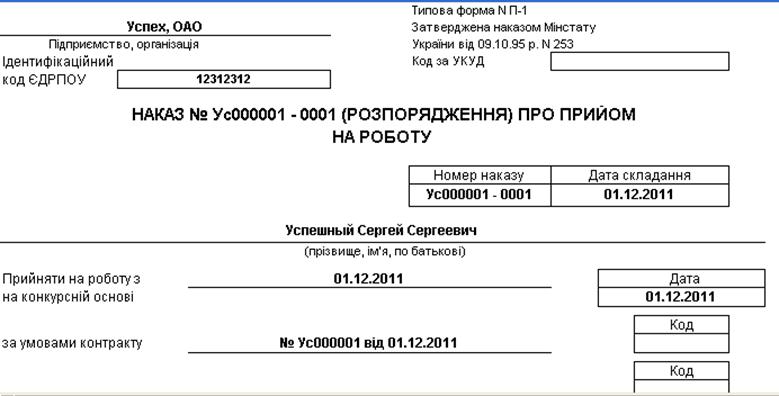
Рис. 2.27. Друкарська форма документа «Прием на работу»
5.4. Сформуйте особисту картку (форму П-2).
Уважаемый посетитель!
Чтобы распечатать файл, скачайте его (в формате Word).
Ссылка на скачивание - внизу страницы.